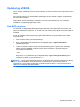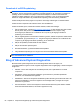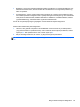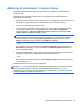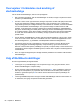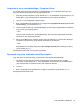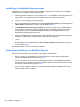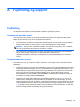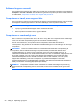HP Laptop User Guide - Linux
Table Of Contents
- Velkommen
- Lær din computer at kende
- Netværk
- Tastatur og pegeredskaber
- Multimedier
- Strømstyring
- Lukning af computeren
- Angivelse af indstillinger for strømstyring
- Brug af batteristrøm
- Visning af resterende batterispænding
- Sådan isætter og fjerner du et batteri
- Opladning af et batteri
- Optimering af batteriets levetid
- Håndtering af lav batterispænding
- Identificering af lave batterispændingsniveauer
- Afhjælpning af et lavt batterispændingsniveau
- Afhjælpning af lav batterispænding, når en ekstern strømkilde er tilgængelig
- Afhjælpning af lav batterispænding, når et opladet batteri er tilgængeligt
- Afhjælpning af lav batterispænding, når ingen strømkilde er tilgængelig
- Sådan afhjælpes en lav batterispænding, når computeren ikke kan afslutte Dvaletilstand
- Batteribesparelse
- Opbevaring af et batteri
- Bortskaffelse af brugte batterier
- Udskiftning af batteriet
- Brug af ekstern vekselstrøm
- Drev
- Eksterne kort og enheder
- Hukommelsesmoduler
- Sikkerhed
- Beskyttelse af computeren
- Brug af adgangskoder
- Administrering af en DriveLock-adgangskode i Computer Setup (Computeropsætning)
- Brug af automatisk DriveLock i Computer Setup (Computeropsætning)
- Brug af firewallsoftware
- Installation af et sikkerhedskabel (tilbehør)
- Brug af fingeraftrykslæseren (kun udvalgte modeller)
- Sikkerhedskopiering og gendannelse
- Computer Setup (BIOS) og Advanced System Diagnostics
- MultiBoot
- Fejlfinding og support
- Fejlfinding
- Computeren kan ikke starte
- Computerskærmen er sort
- Software fungerer unormalt
- Computeren er tændt, men reagerer ikke
- Computeren er usædvanligt varm
- En ekstern enhed fungerer ikke
- Den trådløse netværksforbindelse fungerer ikke
- Skuffen til den optiske disk åbnes ikke for fjernelse af en cd eller dvd
- Computeren registrerer ikke det optiske drev
- En disk afspilles ikke
- En film kan ikke ses på en ekstern skærm
- Computeren starter ikke med at brænde disken, eller brændingen stopper, før den er gennemført
- Kontakt kundesupport
- Mærkater
- Fejlfinding
- Rengøring af computeren
- Specifikationer
- Elektrostatisk afladning
- Indeks
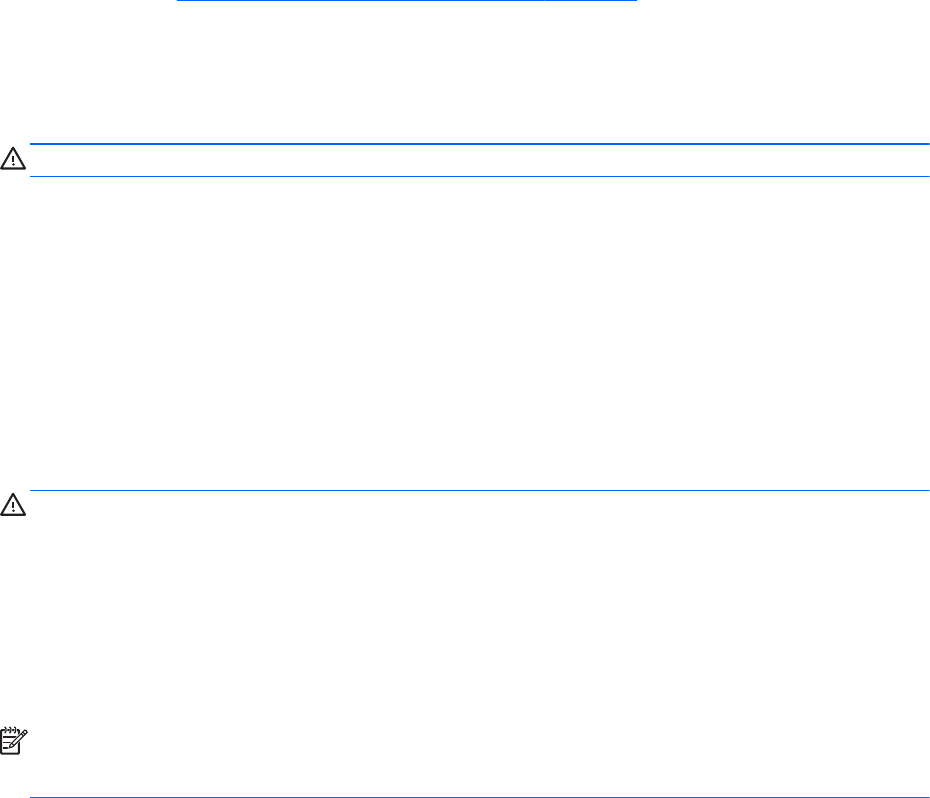
Software fungerer unormalt
Hvis softwaren ikke reagerer eller opfører sig unormalt, kan du genstarte computeren ved at klikke på
Computer > Luk ned > Genstart. Hvis du ikke kan genstarte computeren på denne måde, bedes du
se næste afsnit,
Computeren er tændt, men reagerer ikke på side 90.
Computeren er tændt, men reagerer ikke
Hvis computeren er tændt, men ikke reagerer på software- eller tastaturkommandoer, kan du forsøge
med følgende nødlukningsprocedurer i den viste rækkefølge, indtil computeren lukkes ned:
FORSIGTIG: Nødlukningsprocedurerne medfører tab af data, som ikke er gemt.
●
Tryk på, og hold tænd/sluk-knappen inde i mindst fem sekunder.
●
Kobl computeren fra ekstern strøm, og fjern batteriet.
Computeren er usædvanligt varm
Det er normalt, at computeren føles varm, når den er i brug. Men hvis computeren føles usædvanligt
varm, kan den være overophedet på grund af en blokeret ventilationsåbning.
Hvis du har mistanke om, at computeren bliver overophedet, skal du lade den afkøle til
rumtemperatur. Sørg derefter for at holde alle ventilationsåbninger fri for forhindringer, når du bruger
computeren.
ADVARSEL! Hvis du vil mindske risikoen for varmerelaterede skader eller overophedning af
computeren, skal du undlade at anbringe computeren direkte på skødet eller blokere dens
ventilationsåbninger. Du må kun bruge computeren på en hård, plan overflade. Sørg for, at
luftstrømmen ikke blokeres af en anden hård overflade, som f.eks. en tilstødende, valgfri printer, eller
af en blød overflade, som f.eks. puder, tykke tæpper eller beklædning. Du må heller ikke lade
vekselstrømsadapteren komme i kontakt med huden eller en blød overflade, som f.eks. puder,
tæpper eller beklædning, under drift. Computeren og vekselstrømsadapteren overholder
temperaturgrænserne for brugertilgængelige overflader, som defineret af International Standard for
Safety of Information Technology Equipment (IEC 60950).
BEMÆRK: Computerens ventilator starter automatisk for at afkøle indvendige komponenter og
dermed forhindre overophedning. Det er helt normalt, at den interne ventilator slår til og fra under
drift.
90 Tillæg A Fejlfinding og support